Que voit votre patient lorsqu'il se connecte à PhysiApp® ?
Vous avez assigné un programme d'exercices à un patient et vous vous demandez maintenant à quoi ressemble ce programme assigné du côté du patient ? Consultez la page ci-dessous pour vous faire une idée.
Les patients accèdent à leur programme d'exercices via PhysiApp®, notre application gratuite disponible pour iOS et Android. Le programme peut également être ouvert dans un navigateur.
Conseil : nous vous recommandons de vous attribuer un programme d'exercices en tant que "faux patient" afin de vous faire une idée encore plus précise de l'expérience utilisateur de votre patient.
Vue d'ensemble

- Le patient ouvre son programme d'exercices avec son code d'accès et son année de naissance.
- Ils complètent ensuite leur(s) mesure(s) de résultats si elle (s) leur a(ont) été attribuée(s).
- Ils voient ensuite les exercices qui leur sont assignés et, éventuellement, le contenu éducatif.
- Si le suivi de l'adhésion est activé, ils fournissent un retour d'information sur les progrès réalisés.
1. Votre patient entame son programme d'exercices
Lorsque vous attribuez un programme d'exercices à votre patient, il reçoit un e-mail contenant un code d'accès et des instructions sur la façon dont il peut télécharger et/ou accéder à PhysiApp®.
Le patient peut télécharger PhysiApp® depuis l'App Store (iOS ) ou le Play Store (Android), mais il a également la possibilité d'ouvrir PhysiApp® dans un navigateur en se rendant sur www.physiapp.com (ou directement sur https://XX.physiapp.com, où XX doit être remplacé par le code pays du serveur sur lequel vous avez assigné le programme d'exercices).
Le code d'accès se compose de huit lettres minuscules. En outre, le patient doit indiquer son année de naissance (4 chiffres). Cela suffit pour se connecter et consulter le programme d'exercices.
Notez qu'il n'est pas obligatoire de fournir l'adresse électronique d'un patient. Si vous ne le faites pas, le patient ne recevra évidemment pas d'e-mail de notre part. Vous pouvez alors transmettre le code d'accès par d'autres moyens, comme un SMS ou simplement verbalement.
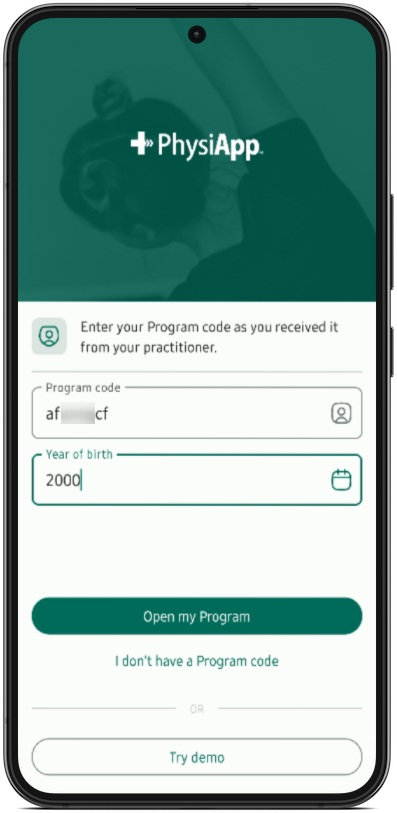
2. Votre patient remplit le(s) questionnaire(s) de mesure des résultats.
Avec Physitrack, vous pouvez facilement ajouter des mesures de résultats aux programmes d'exercices et définir quand elles doivent être montrées au patient. Si vous spécifiez que cela doit se faire au début du programme, le patient verra la mesure des résultats immédiatement après s'être connecté. Ce n'est qu'une fois qu'il aura terminé de la remplir que les exercices seront affichés.
En savoir plus sur l'attribution des indicateurs de résultats. Il est également possible d'ajouter vos propres indicateurs de résultats à votre compte Physitrack.
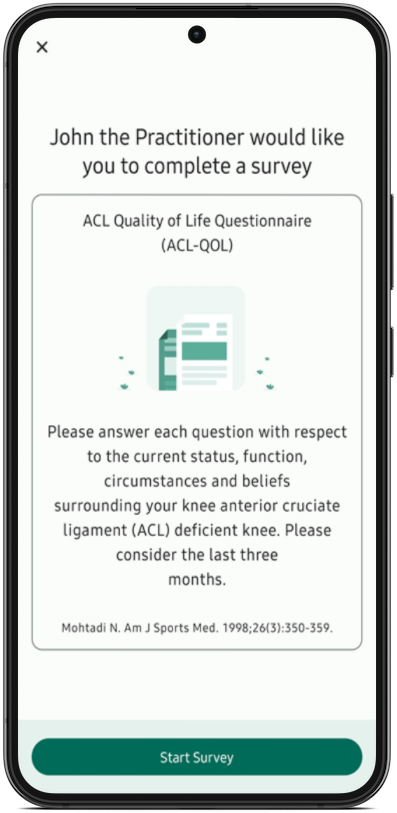
3. Votre patient voit ses exercices et son contenu éducatif
Le patient accède ensuite à l'écran principal, où il voit quels exercices ont été assignés pour la journée.
Programme quotidien ou hebdomadaire ?
En tant que professionnel de la santé, vous pouvez assigner un programme quotidien (les mêmes exercices chaque jour) et un programme hebdomadaire (des exercices différents par jour et/ou par semaine). Cela ne fait aucune différence pour le patient : il ne voit que les exercices assignés pour un jour donné.
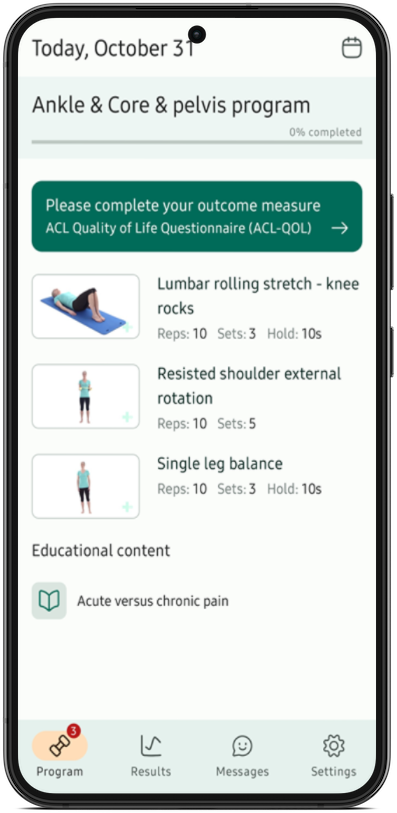
Si vous avez ajouté un contenu éducatif au programme d'exercices que vous avez assigné, le patient peut également y accéder à partir de l'écran principal, aussi souvent qu'il le souhaite.
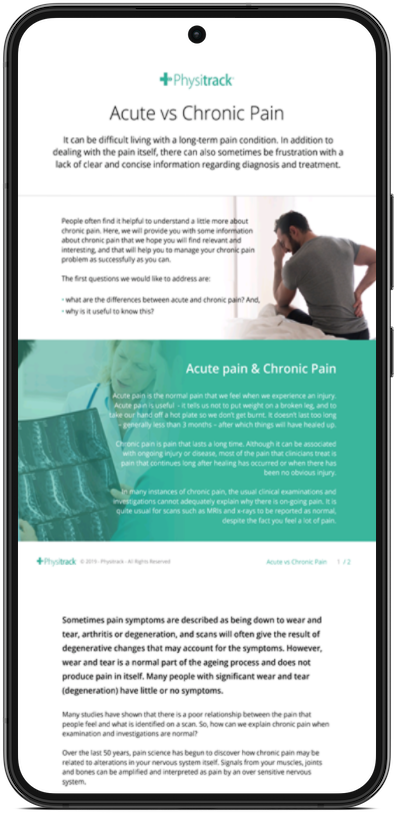
4. Votre patient ouvre et termine ses exercices
Votre patient peut désormais appuyer ou cliquer sur les exercices, regarder la vidéo, lire la description (y compris les instructions que vous avez éventuellement ajoutées) et, après avoir effectué l'exercice, le marquer comme terminé.
Si vous avez activé le suivi de l'observance, vous verrez ces informations, ainsi que les commentaires de votre patient, dans votre compte Physitrack. Si vous avez désactivé le suivi de l'observance, le patient peut toujours marquer les exercices comme étant terminés, mais cela n'est valable que pour ses propres informations.
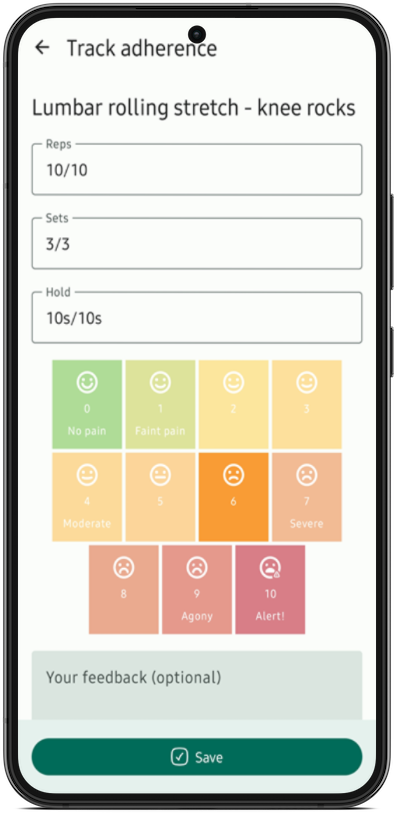
Cette page fait partie de la série Physitrack in (the) practice - créée spécialement pour les utilisateurs novices. Cliquez sur les liens ci-dessous et découvrez les possibilités que vous offre Physitrack :
- Attribuez votre premier programme :
- Sélectionner les exercices et autres contenus
- Élaborez votre programme d'exercices
- Attribuez votre programme à votre patient
- Imprimer le programme d'exercices
- Que voit votre patient lorsqu'il se connecte à PhysiApp® ?
- Suivre les progrès de votre patient
- Modifier le programme d'exercices de votre patient
- Ajoutez le logo de votre cabinet à votre compte Physitrack
- Ajoutez vos propres exercices et matériel pédagogique
- Ajouter des collègues à votre abonnement Physitrack
- Partagez vos patients et/ou le contenu ajouté avec vos collègues
- Utiliser la télésanté pour des soins à distance optimaux
Vous n'avez pas beaucoup de temps et vous voulez commencer plus vite ? Consultez les 5 étapes pour un démarrage en trombe avec Physitrack
Vous voulez utiliser Physitrack encore plus efficacement ? Consultez le site de Marieke l'Université Physitrack de Marieke de Marieke ou nos conseils de productivité!
